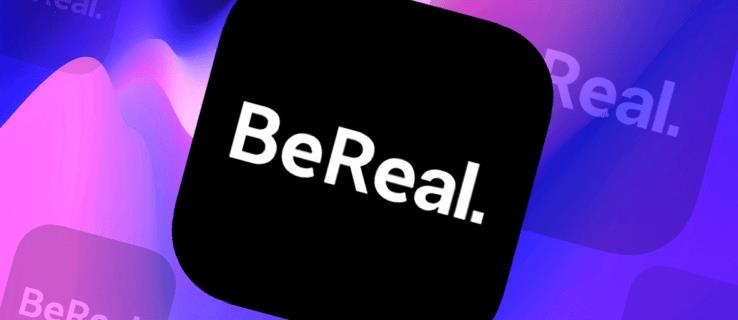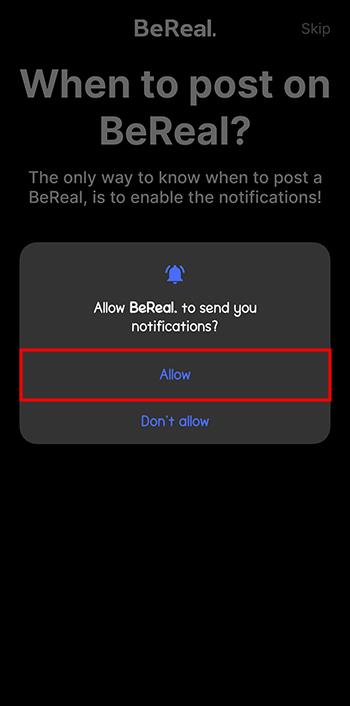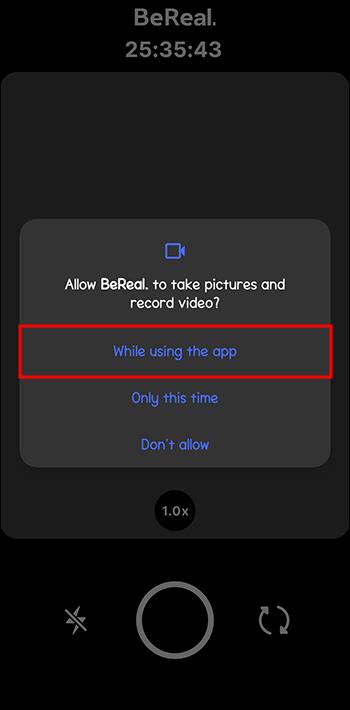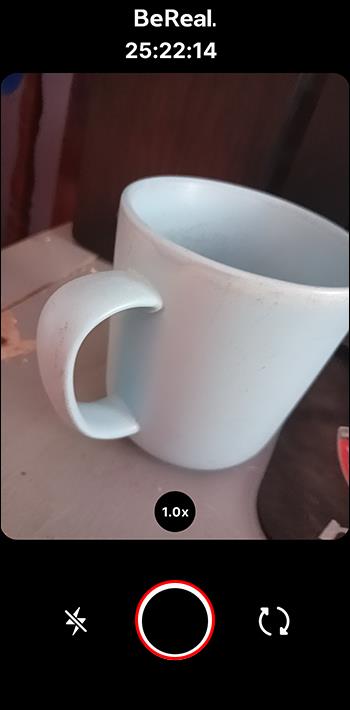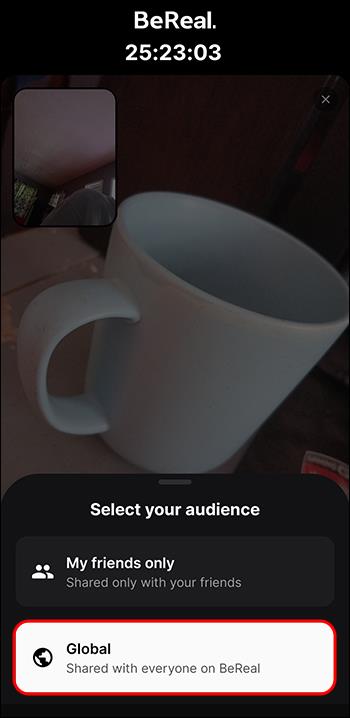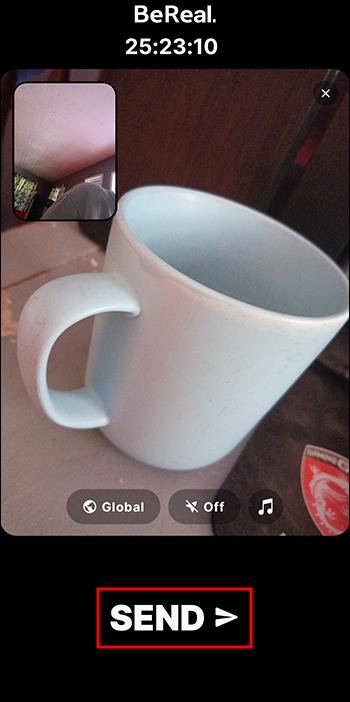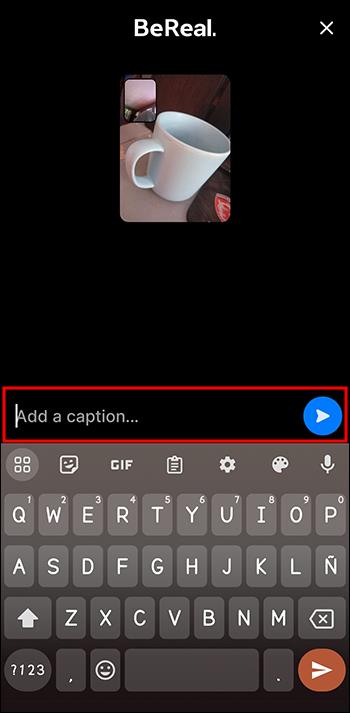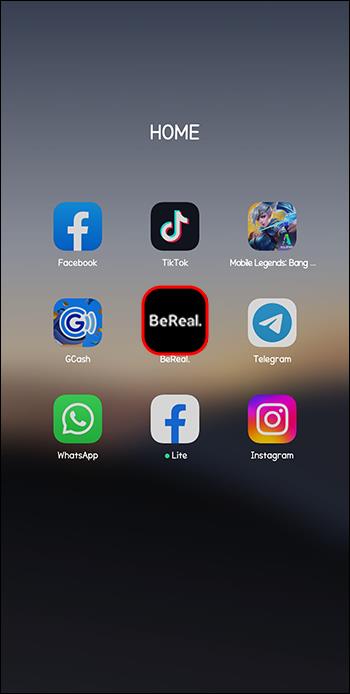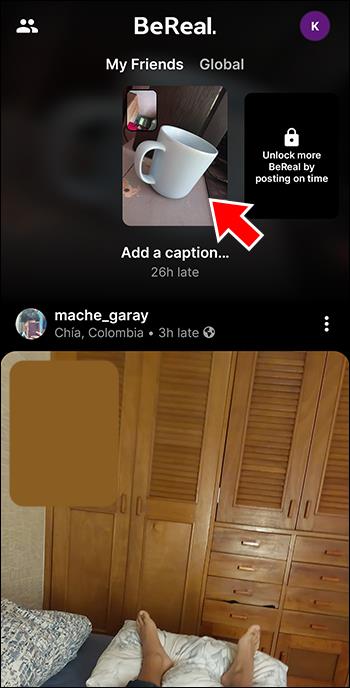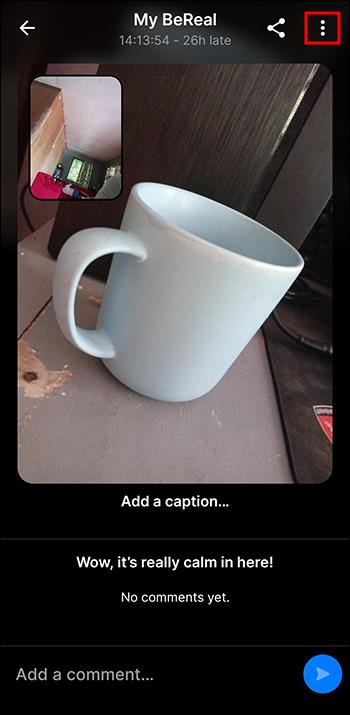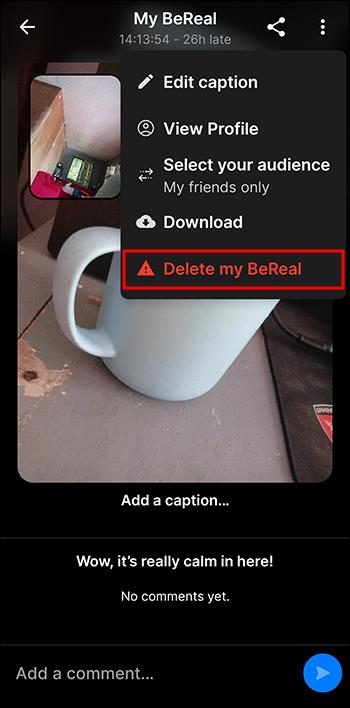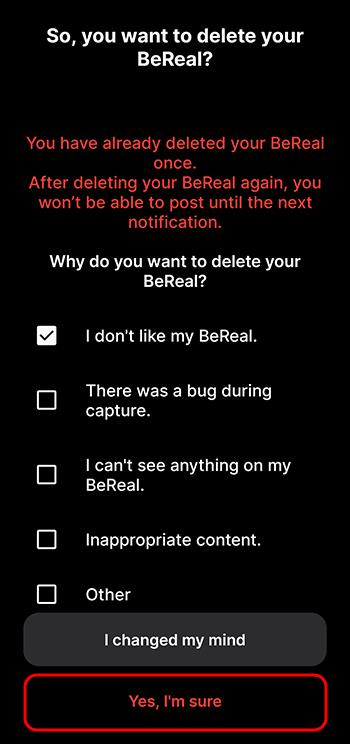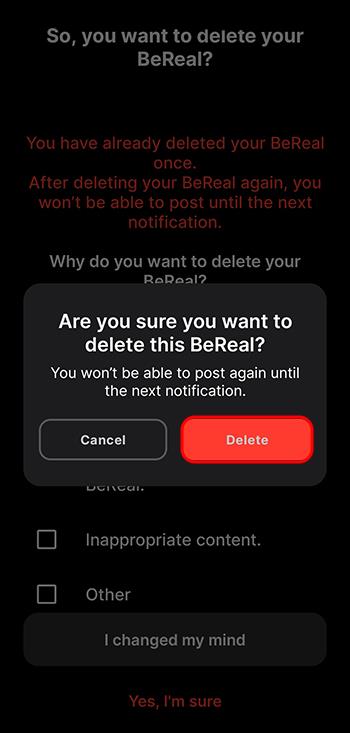Hypen omkring BeReal har stået på i mere end et år. Det er en app, der opfordrer folk til at være deres naturlige jeg og bruge mindre tid på sociale medier. De fleste kender det ved dets unikke funktion, der beder folk om at tage et foto af dem på for- og bagkameraet en gang om dagen på et tilfældigt tidspunkt og dele det med andre. Siden BeReals lancering er der dog sket nogle ændringer.
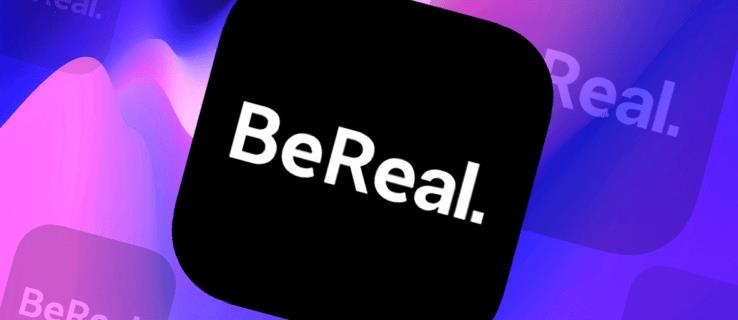
Denne artikel fortæller om BeReal-appen, hvor mange gange om dagen du kan poste dine BeReal-billeder, og hvordan appens regler har ændret sig over tid.
Hvor mange gange om dagen kan du sende en BeReal
Som nævnt startede BeReal som en app, der sender notifikationer en gang om dagen og beder om et billede af deres bag- og frontkameravisning. Billederne snappes på samme tid, og du kan forhåndsvise uploaden, før du trykker på "Send".
Du skal uploade dit allerførste BeReal-indlæg lige efter du har oprettet din konto. Sådan gør du:
- Indsæt dit navn, brugernavn, fødselsdag og telefonnummer, tilføj venner, og lad BeReal sende dig notifikationer, da hele formålet med appen er at sende billeder til tiden.

- Tillad BeReal at sende besked. Appen sender dig en notifikation med det samme og beder dig trykke på den.
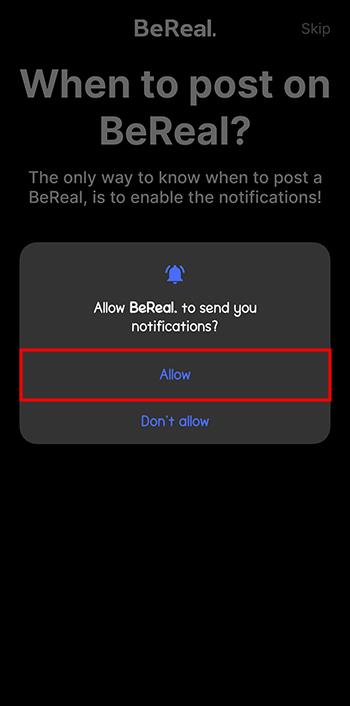
- Tillad BeReal at tage billeder og optage videoer med dine kameraer.
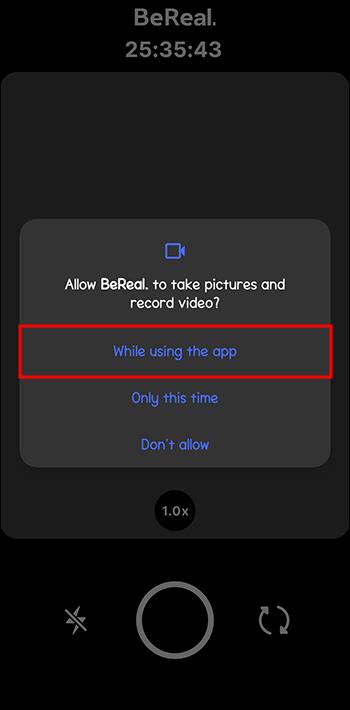
- Tag et billede og hold den samme position i et par sekunder, mens appen behandler handlingen.
Bemærk: Du kan tage så mange forsøg, som du vil, men det skal være inden for to-minutters vinduesrammen. Uret tikker, mens du tager billederne, og fortæller dig, hvor lang tid der er gået. Husk på, at dine venner kan se, hvor mange gentagelser du har taget, når du poster.
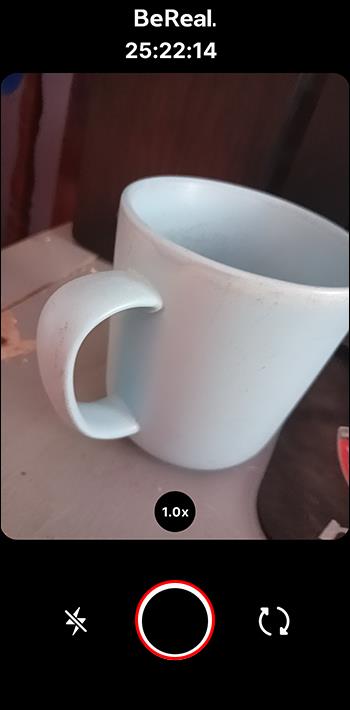
- Vælg, om du kun vil poste, så dine venner kan se eller sende dine billeder til verden.
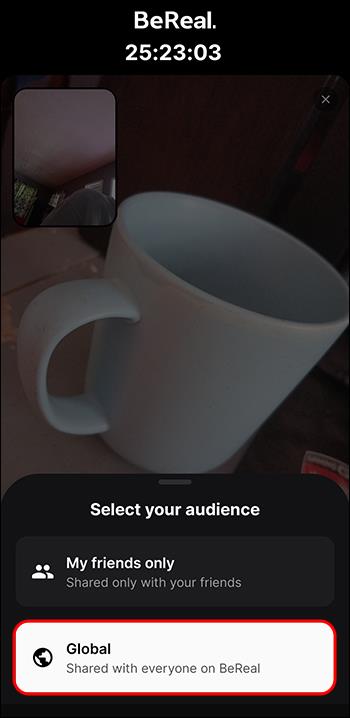
- Tryk på "Send".
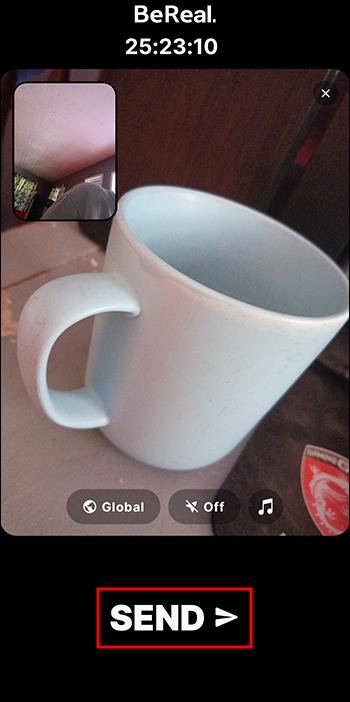
- Opret en vittig billedtekst og bekræft.
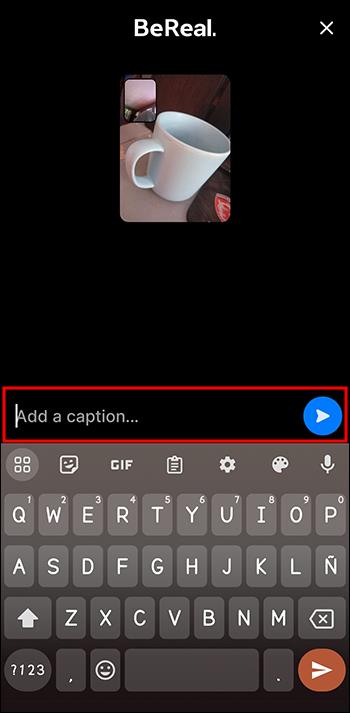
Sådan har BeReal fungeret i lang tid. Hvis du ikke knipser og poster et billede i løbet af de to minutter, efter notifikationen går, kan du stadig sende din BeReal på et hvilket som helst tidspunkt af dagen. Men husk på, at BeReal offentligt viser, hvor meget du er forsinket.
Du vil ikke kunne se andres indlæg, før du laver et opslag, hvilket skaber et incitament for folk til at skrive dagligt, så de kan interagere.
BeReal bonus
Hvis du opretter et indlæg hver dag, belønner BeReal dig med dens nye funktion kaldet Bonus BeReal. Bonus BeReal-funktionen, der har været oppe siden april 2023, giver dig mulighed for at poste et eller to ekstra billeder på samme dag.
Efter upload af dit første indlæg, vises Bonus BeReal-funktionen ved siden af dit første indlæg. Du skal bare trykke på knappen "+" og uploade billederne, som du plejer. Hvis du sender din første BeReal sent, har Bonus BeReal en lås, og du kan ikke få adgang til den, før du kommer tilbage på sporet med timing.
Bemærk, at Bonus BeReal-funktionen stadig er en ret ny funktion, som kun er tilgængelig for udvalgte regioner. En god indikation af, om den er tilgængelig i dit land, er reklamebanneret, der vises i appen i det øjeblik, du installerer det. Hvis du stadig ikke kan se funktionen, selv efter at du har sendt din BeReal til tiden, så prøv at bruge en VPN til at ændre din placering.
Hvor mange gange kan du sende en BeReal efter at have slettet en BeReal
Selvom BeReal handler om at være naturlig og spontant tage et billede af dit daglige liv, giver appen dig mulighed for at slette dit opslag og uploade et nyt billede. Alligevel har du kun et skud. På den anden side kan du ved sene indlæg slette og uploade så mange gange du vil. Det nye tidspunkt vil blive vist ved siden af dit indlæg.
Sådan sletter du et BeReal-indlæg og uploader et nyt:
- Start BeReal på din telefon.
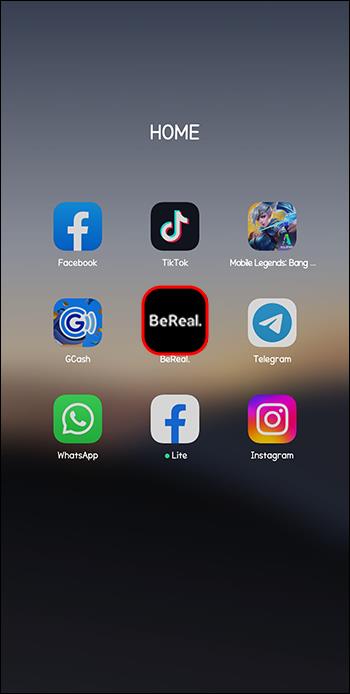
- Tryk på dit uploadede BeReal-billede.
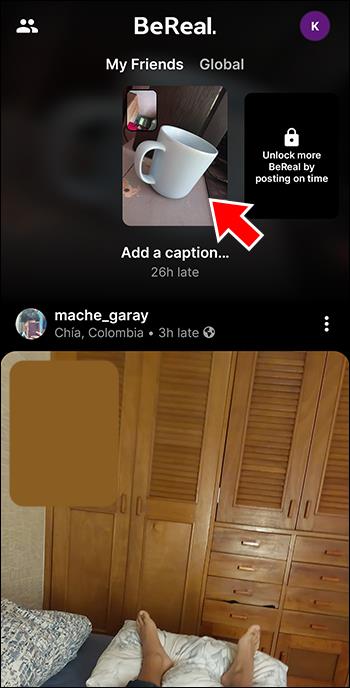
- Tryk på de tre lodrette prikker i højre hjørne.
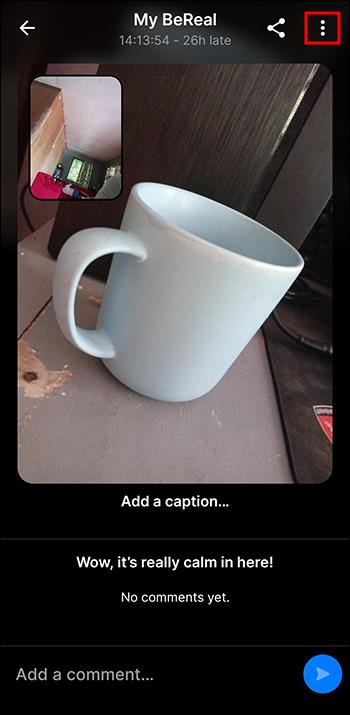
- Vælg "Slet min BeReal."
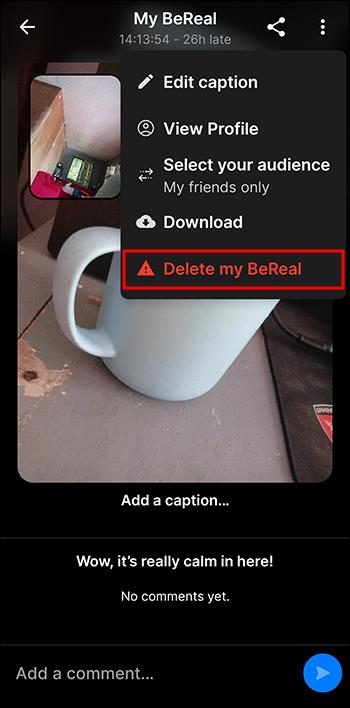
- Vælg årsagen til, at du sletter BeReal.

- Tryk p�� "Ja, jeg er sikker."
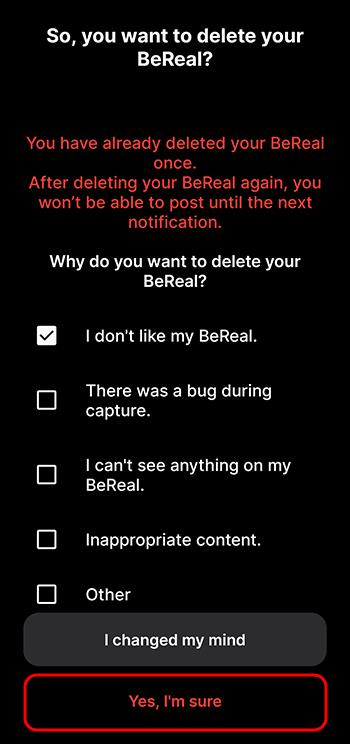
- Bekræft sletningen ved at trykke på "Slet".
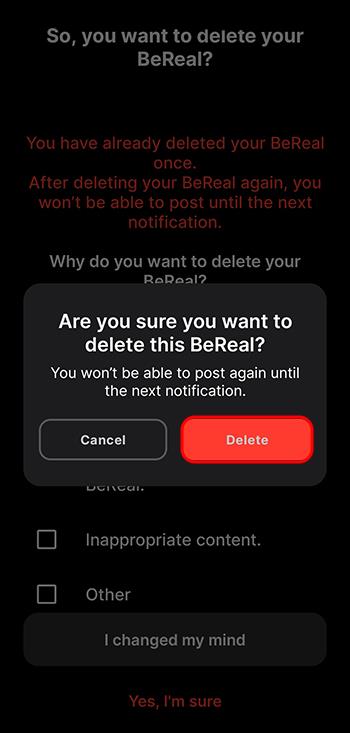
- Appen vil bede dig om at tage den anden BeReal, så gentag bare trinene fra den forrige tutorial.
Hvis du ved et uheld eller bevidst sletter gentagelsen, vil du ikke være i stand til at tilføje endnu en BeReal, før den efterfølgende meddelelse forsvinder.
Ofte stillede spørgsmål
Er BeReal den eneste app, der tillader et begrænset antal indlæg om dagen?
BeReal er sandsynligvis den første populære app, der har eksperimenteret med reglen om et foto pr. dag. Ikke desto mindre konkurrerer apps på sociale medier konstant med hinanden og leder efter måder at inkludere alle de mulige funktioner, der tilbydes af andre apps, og dette tilfælde er ingen undtagelse. Mens Instagram tester sin Candid Story-funktion, har TikTok allerede introduceret sin TikTok Now-mulighed, der ligner BeReal.
Kan du poste andre ting end billeder på BeReal?
I øjeblikket tillader BeReal kun at sende billeder. Men hvis du vil pifte dine billeder lidt op, kan du tilføje musik til dine opslag. Indtil videre kan du kun oprette forbindelse til Spotify og vælge en sang derfra, men appen har annonceret implementering af andre streamingplatforme.
Sletter sletning af en BeReal min Bonus BeReal?
Sletning af din første daglige BeReal sletter automatisk dine Bonus BeReals. Når det så er sagt, så burde din Bonus BeReals ikke være din do-over. Til det har du mulighed for at gentage den oprindelige BeReal, men kun én gang.
Bliver Bonus BeReals i dine minder?
Ligesom dine almindelige BeReals, er Bonus BeReals også tilgængelige i dine Memories efter deres udpegede dagspas. Du kan se dem ved at gå til din profil og trykke på "Se alle mine minder" eller vælge en bestemt dag, hvor du tilføjede Bonus BeReals.
Vær dit sande selv med BeReal
BeReal startede som en app, der fremmer selvtillid på en spændende og innovativ måde. Men selvom det er en forholdsvis ny app, har BeReal ligesom mange andre sociale medieplatforme også gennemgået ændringer. Ud over et indlæg om dagen kan du nu tilføje to billeder mere, hvis du vil. Hvorvidt dette ødelægger hele konceptet med at bruge mindre tid på sociale medier eller ej, er stadig i tvivl.
Har du allerede prøvet at tage din første BeReal? Hvad er dine tanker om Bonus BeReal-funktionen? Fortæl os i kommentarerne nedenfor.